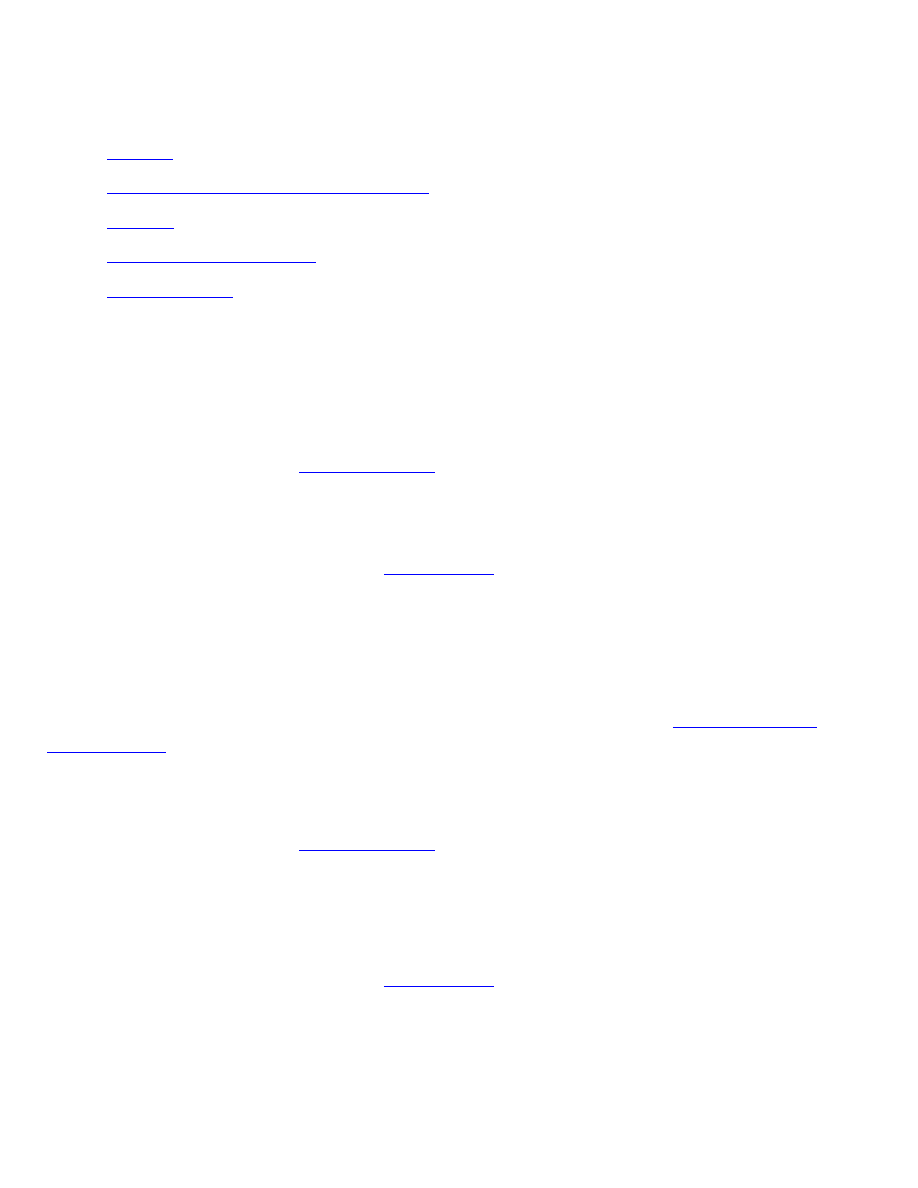
technologie digitální fotografie
Software tiskárny nabízí øadu technických možností pro tisk digitálních fotografií.
●
PhotoREt
●
optimalizované rozlišení 4800 x 1200 dpi
●
Exif Print
●
Šestibarevný inkoustový tisk
●
Barevné rozsahy
tisk použitím technologie PhotoREt
Technologie PhotoREt poskytuje nejlepší kombinaci rychlosti tisku a kvality obrazu.
Pøi tisku použitím technologie PhotoREt postupujte podle následujících pokynù:
1. Otevøete dialogové okno
Vlastnosti tiskárny
.
2. Klepnìte na kartu
Papír/Kvalita
.
3. Z rozevíracího seznamu
Kvalita tisku
vyberte možnost
Nejlepší
.
4. Nastavte všechny další požadované
nastavení tisku
a klepnìte na tlačítko
OK
.
optimalizované rozlišení 4800 x 1200 dpi
Optimalizované rozlišení 4800 x 1200 dpi pøedstavuje nejkvalitnìjší rozlišení tiskárny. Pøi nastavení
optimalizovaného rozlišení 4800 x 1200 dpi v ovladači tiskárny bude tøíbarevná tisková kazeta tisknout v
režimu optimalizovaného rozlišení 4800 x 1200 dpi. Pokud je také nainstalovaná
tisková kazeta pro
fotografický tisk
, zvýší se kvalita tisku. Pokud není fotografická tisková kazeta dodána v balení tiskárny, je
tøeba ji zakoupit samostatnì.
Chcete-li tisknout v optimalizovaném rozlišení 4800 x 1200 dpi, postupujte podle následujících pokynù:
1. Otevøete dialogové okno
Vlastnosti tiskárny
.
2. Klepnìte na kartu
Papír/Kvalita
.
3. Z rozevíracího seznamu
Typ papíru
vyberte vhodný typ fotografického papíru.
4. Z rozevíracího seznamu
Kvalita tisku
vyberte možnost
Maximální rozlišení
.
5. Nastavte všechny další požadované
nastavení tisku
a klepnìte na tlačítko
OK
.
tisk fotografií ve formátu Exif Print
Formát Exif Print (Exchangeable Image File Format 2.2) je mezinárodním standardem pro digitální obrazy,
který zjednodušuje práci s digitálními fotografiemi a zlepšuje výsledky tisku fotografií. Je-li snímek poøízen
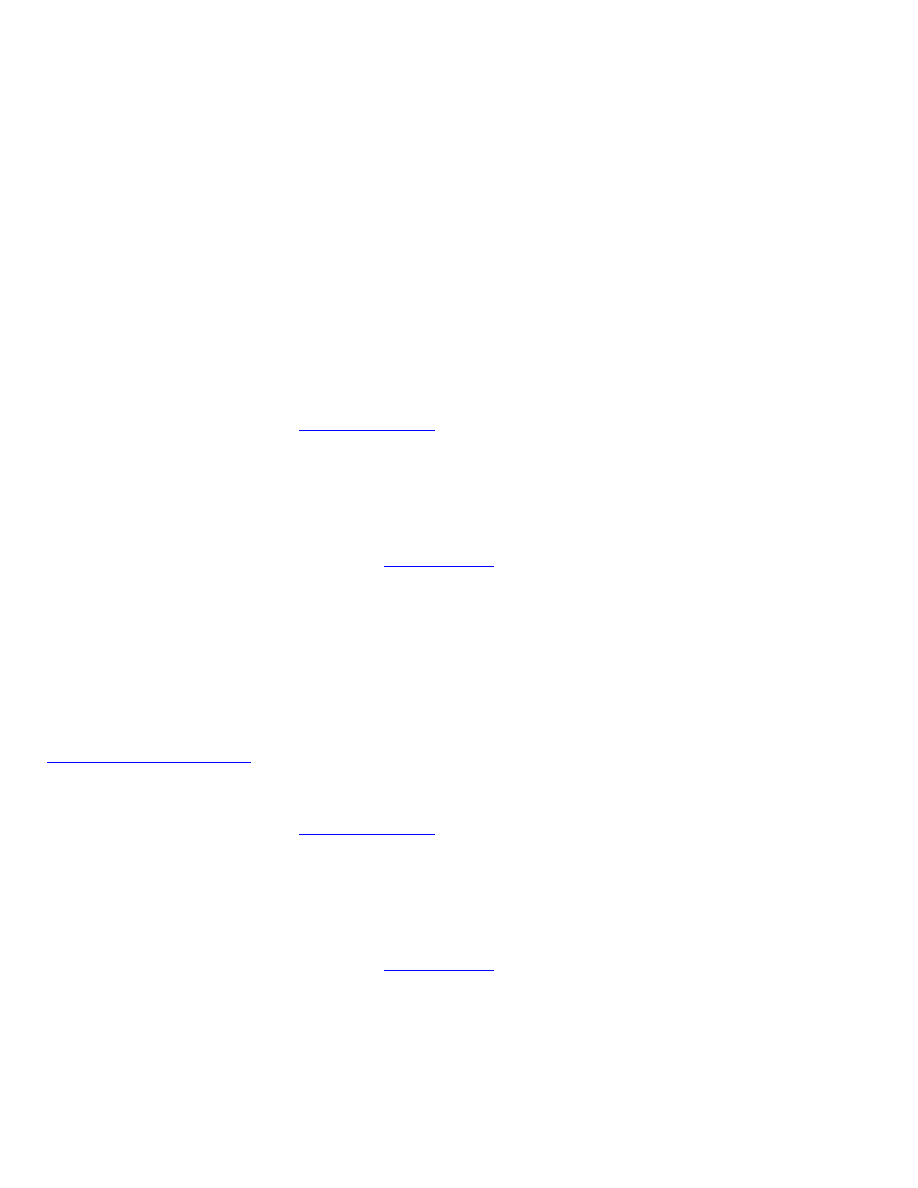
fotoaparátem podporujícím formát Exif Print, tento formát uchová informace, jako je doba expozice, typ
blesku a sytost barev a uloží tyto informace do souboru obrazu. Software tiskárny HP Deskjet poté využije
tyto informace k tomu, aby automaticky provedl vylepšení daného obrazu a vytvoøil tak nejlepší možnou
fotografii.
Tisk fotografií ve formátu Exif Print vyžaduje:
●
Digitální fotoaparát podporující formát Exif Print,
●
software umožòující zpracování formátu Exif Print,
●
software tiskárny HP Deskjet podporující formát Exif Print,
●
systém Windows 98, 2000, Me nebo XP.
Pøi tisku fotografií ve formátu Exif Print postupujte podle následujících pokynù:
1. V aplikaci umožòující práci s formátem Exif Print otevøete soubor, který chcete vytisknout.
2. Otevøete dialogové okno
Vlastnosti tiskárny
.
3. Klepnìte na kartu
Papír/Kvalita
.
4. Z rozevíracího seznamu
Typ
vyberte vhodný ty fotografického papíru.
5. Z rozevíracího seznamu
Kvalita tisku
vyberte možnost
Normální
nebo
Nejlepší
.
6. Nastavte všechny další požadované
nastavení tisku
a klepnìte na tlačítko
OK
.
Software tiskárny automaticky optimalizuje tisknutý obraz.
tisk šestibarevným inkoustem
Tisk šestibarevným inkoustem zvýší kvalitu fotografií.
Pro tisk šestibarevným inkoustem musí být nainstalována fotografická a trojbarevná tisková kazeta. Není-li
fotografická tisková kazeta
součástí balení tiskárny, je potøeba ji zakoupit samostatnì.
Chcete-li tisknout v režimu šestibarevného inkoustu, postupujte podle následujících pokynù:
1. Otevøete dialogové okno
Vlastnosti tiskárny
.
2. Klepnìte na kartu
Papír/Kvalita
.
3. Z rozevíracího seznamu
Typ
vyberte vhodný ty fotografického papíru.
4. Z rozevíracího seznamu
Kvalita tisku
vyberte možnost
Normální
,
Nejlepší
nebo
Maximální rozlišení
.
5. Nastavte všechny další požadované
nastavení tisku
a klepnìte na tlačítko
OK
.
barevný rozsah
Barevný rozsah určuje rozsah, které lze vytisknout. Software tiskárny pøevádí barvy dokumentu z pùvodního
do nastaveného barevného rozsahu.
K dispozici jsou následující barevné rozsahy:
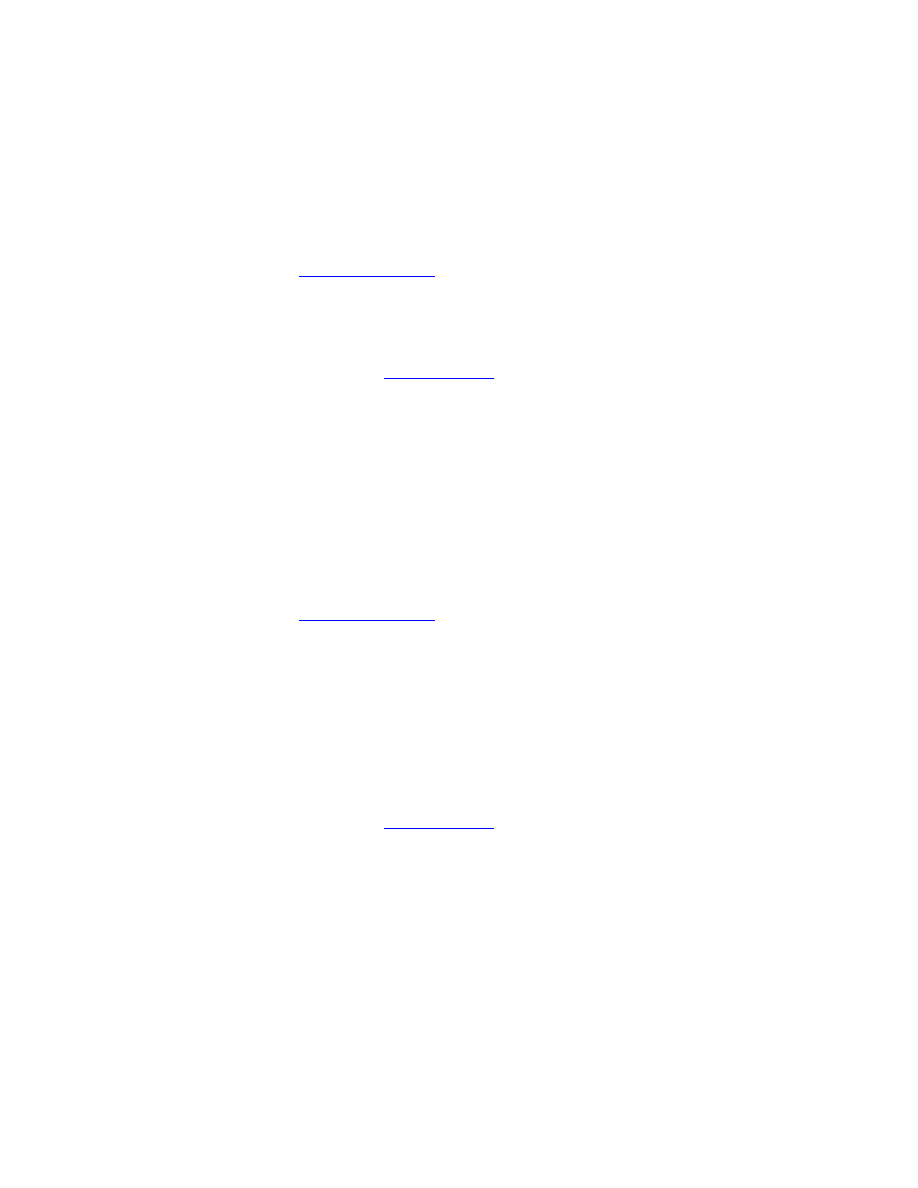
●
sRGB/sYCC
●
Adobe RGB
sRGB/sYCC
Barevný rozsah sRGB/sYCC je vhodný pro nejvíce tiskových úloh. Je využíván u vìtšiny webových
dokumentù a zobrazovacích zaøízení současnosti.
Chcete-li použít barevný rozsah sRGB/sYCC, postupujte podle tìchto krokù:
1. Otevøete dialogové okno
Vlastnosti tiskárny
.
2. Vyberte kartu
Barva
.
3. Z rozevíracího seznamu
Barevný rozsah
vyberte možnost
sRGB/sYCC
.
4. Nastavte všechny další požadované
nastavení tisku
a klepnìte na tlačítko
OK
.
Adobe RGB
Adobe RGB je nastupující barevný rozsah, který nabízí více barev, než rozsah sRGB/sYCC, ale lze jej
použít pouze pro obrázky.
Pøi tisku obrázkù v barevném rozsahu z Adobe RGB z profesionálních aplikací vypnìte správu barev v
aplikaci a nechte barevný rozsah zpracovat softwarem tiskárny.
Chcete-li použít barevný rozsah Adobe RGB, postupujte podle tìchto krokù:
1. Otevøete dialogové okno
Vlastnosti tiskárny
.
2. Klepnìte na kartu
Papír/Kvalita
a proveïte následující nastavení:
❍
Z rozevíracího seznamu
Typ
vyberte nìkterý typ fotografického papíru HP.
❍
Z rozevíracího seznamu
Kvalita tisku
vyberte možnost
Nejlepší
nebo
Maximální rozlišení
.
3. Vyberte kartu
Barva
.
4. Z rozevíracího seznamu
Barevný rozsah
vyberte možnost
Adobe RGB
.
5. Nastavte všechny další požadované
nastavení tisku
a klepnìte na tlačítko
OK
.
Jestliže použijete barevný rozsah Adobe RGB pro obrázek, který byl vytvoøen v jiném barevném rozsahu,
budou barvy na výtisku pravdìpodobnì živìjší.